WhatsApp incluyó recientemente el modo de imagen en imagen, por lo que no tiene que salir de la aplicación para ver un video. Esto es algo que también puedes hacer en Chrome y ver un vídeo sin necesidad de tener abierta la pestaña de YouTube.
Hay extensiones que puede probar para obtener el modo de imagen en imagen en Chrome. Pero, si lo último que desea hacer es instalar otra extensión, ahora hay una forma de evitarlo, y está a solo unos clics de distancia.
Asegúrate de que Chrome esté actualizado
Para que la imagen en imagen integrada de Chrome funcione, debe ejecutar la última versión del navegador. Verificar la actualización es una tarea fácil. Haga clic en los tres puntos verticales en la parte superior derecha del navegador y coloque el cursor sobre la opción de ayuda.
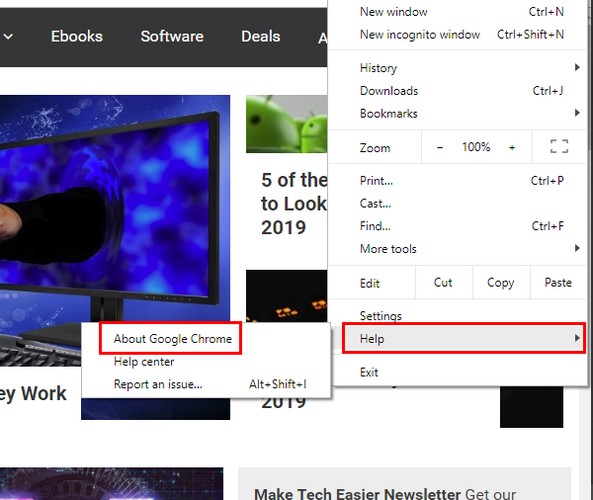
Cuando aparezca la nueva ventana, haga clic en la opción «Acerca de Google Chrome». Chrome comenzará a buscar actualizaciones automáticamente. Si está actualizado te dirá exactamente eso, y si hay una actualización pendiente, comenzará a descargarla sin que tengas que hacer nada.
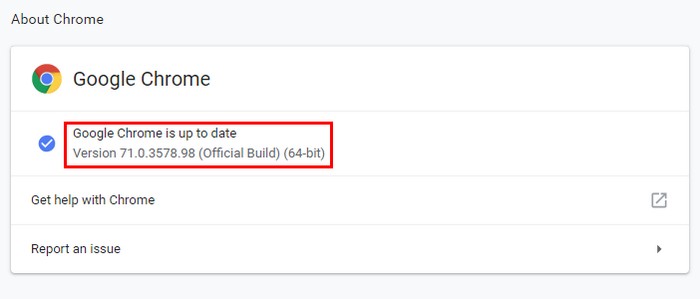
Cómo acceder al modo Picture-in-Picture de Chrome
Antes de abrir el video que desea usar en este modo, tenga en cuenta que el video debe entregarse en HTML5. Además, no todos los videos funcionarán con la función, pero la función no debería fallar cuando se usa un video de YouTube o Dailymotion.
Elija el video que desea ver en imagen en imagen y haga clic con el botón derecho en él. La primera vez que hagas esto, aparecerá la configuración de YouTube. Haga clic derecho una vez más sin mover el cursor, y la opción «Imagen en imagen» debería estar justo debajo de la opción «Copiar dirección de video».
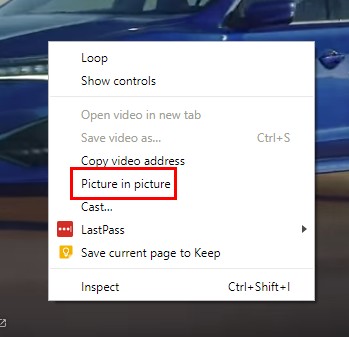
Después de hacer clic en la opción, el video de YouTube en el que hizo clic derecho se volverá negro. Indicará que está viendo el video en modo de imagen en imagen. El video aparecerá en la esquina inferior derecha de su pantalla.
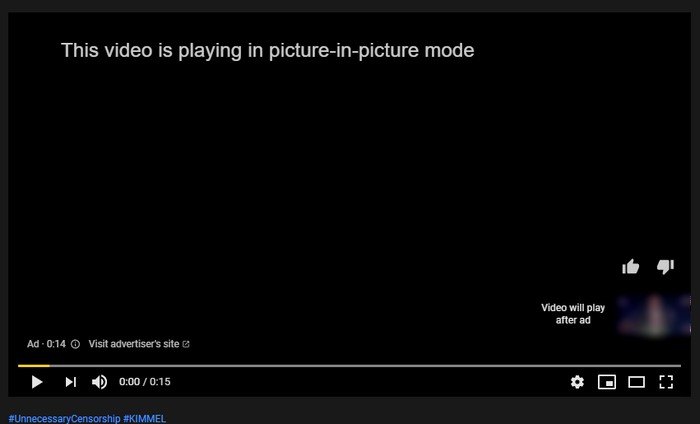
La ventana emergente no tendrá ningún control en pantalla para hacer cosas como pausar. Tendrás que usar YouTube bloqueado o los atajos de teclado que usas para controlar un video en YouTube. Si no puede recordar los accesos directos, aquí hay algunos de ellos:
- Pausa – Barra espaciadora
- Retroceder cinco segundos: flecha izquierda
- Avanzar cinco segundos: flecha derecha
- Comienzo del video – Inicio
- Reiniciar el video – Zeron pero no desde el número del teclado
- Silencio – M
Cómo modificar la ventana Picture-in-Picture
Cuando la ventana aparece por primera vez, es un poco pequeña. Para hacerlo aún más pequeño o más grande, coloque el cursor en el borde del video. Cuando esté correctamente posicionado, el cursor se convertirá en dos flechas en una. Haga clic y arrastre la ventana al tamaño que desee y suéltelo.
Puede mover la ventana a cualquier área de su pantalla haciendo clic en cualquier parte de la ventana. Cuando mueva el cursor fuera de la ventana, la reproducción desaparecerá, pero volverá una vez que vuelva a colocar el cursor en la ventana.
Conclusión
Sería aún mejor si pudieras ver la opción de controlar el video directamente desde la ventana pic-pic-pin. El modo pic-in-pic exigirá un poco más de su CPU, pero si tiene una computadora moderna, debería funcionar bien. Al menos no es necesario instalar ninguna extensión para usar la función.
¿Qué piensas sobre el modo de imagen en imagen?
Credito de imagen: Imagen en imagen
